خوش آموز درخت تو گر بار دانش بگیرد، به زیر آوری چرخ نیلوفری را
پیکربندی Roaming Profiles در اکتیو دایرکتوری
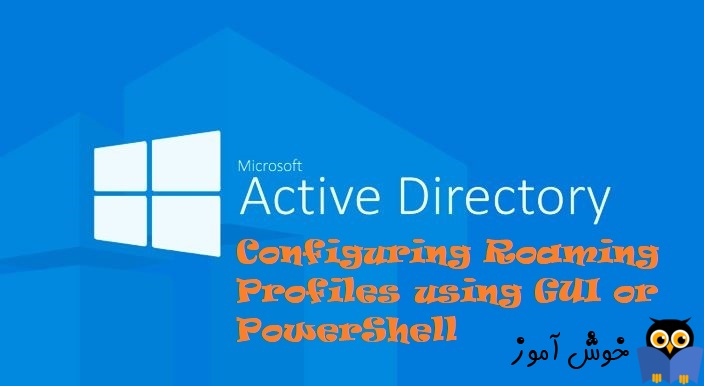
پیکربندی Roaming Profiles کاربران اکتیو دایرکتوری را قادر می سازد که از دسکتاپ و تنظیمات مربوط به پروفایل خودشان در هر سیستم استفاده کنند. پروفایل رومینگ مناسب کاربرانی است که جای ثابتی ندارند و با هر سیستمی می توانند لاگین کرده و کار خود را انجام دهند. بسیار مهم است که این کاربران با هر سیستمی که لاگین می کنند، تنظیماتی که در پروفایل خود پیکربندی کرده اند را در هر سیستمی داشته باشند. پیکربندی Roaming Profile برای همه کاربران تعریف شده در اکتیو دایرکتوری مناسب نیست چون Load شبکه را بالا می برد. به این دلیل که پروفایل ها در فایل سرور یا هر سرور دیگری ایجاد می شوند و از آنجا برای کاربر مربوطه که در هر سیستمی لاگین کند، کپی می شود.

پیکربندی Roaming Profiles را هم به روش گرافیکی و هم از طریق دستورات پاورشل در این مطلب پیگیری خواهیم کرد.
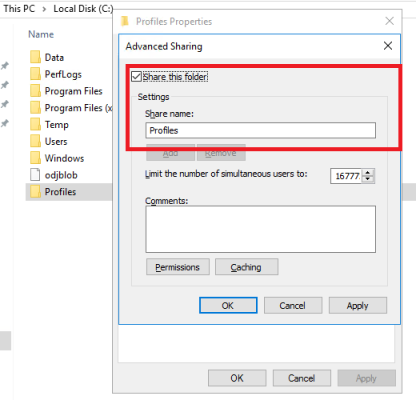
حالا ایجاد فولدر را با کمک دستورات پاورشل انجام خواهیم داد. برای این منظور از دستور زیر استفاده کنید. توجه داشته باشید که نام فولدر ایجاد شده، Profiles بوده و مسیری که فولدر در آن ایجاد می شود، درایو C است. در هر صورت نام فولدر و مسیر مورد نظرتان را جایگزین کنید.
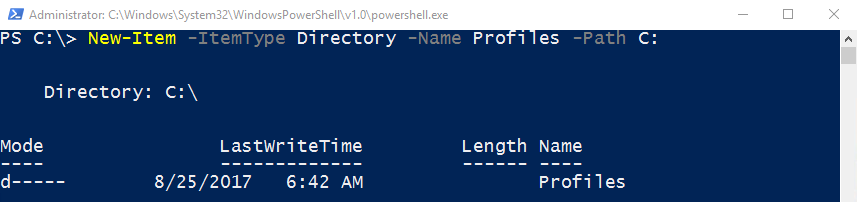
حالا که فولدر را ایجاد کردیم، آن را با دستور New-SmbShare به اصطلاح Share می کنیم.
مسیر C:\Profiles در واقع جاییست که فولدر مورد نظر ما در آن ایجاد شده و Profiles همان Share name فولدر Profiles است که می توانید Share Name را به نام دیگری تغییر دهید.

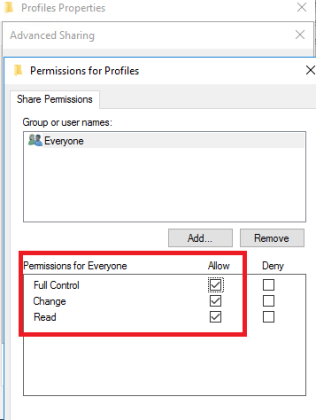
برای رسیدن به این مهم از طریق دستورات پاورشل، کافیست که دستور زیر را در پاورشل اجرا کنید. در دستور زیر به جای Profiles باید Sharename خود را جایگزین کنید.
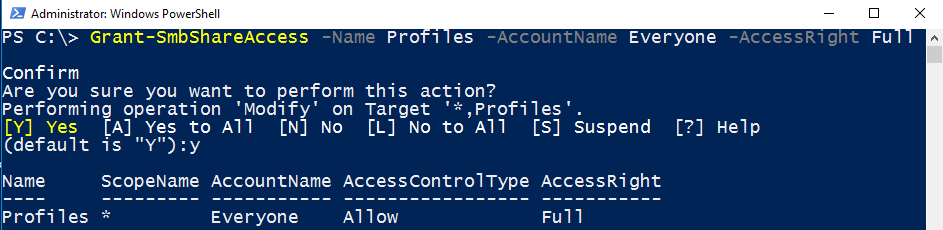
حالا به دامین کنترلر خود لاگین کرده و سپس به کنسول Active Directory Users and Computers وارد شوید(دستور dsa.msc را در Run وارد و Enter کنید).
سپس از User مورد نظر Properties بگیرید و به تب Profile بروید. سپس در فیلد Profile Path مسیر شبکه ای بصورت UNC Path وارد کنید و در انتها باید نام کاربری همان User را هم وارد کنید که پیشنهاد می شود نام کاربری را بصورت %username% وارد کنید.
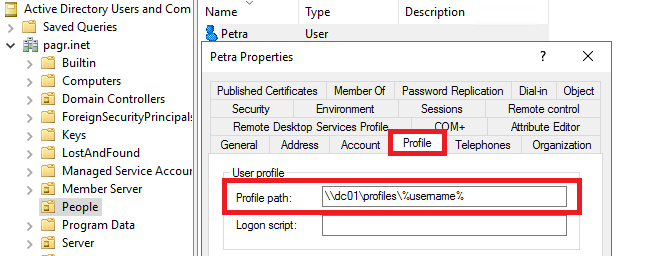
سپس فرم را OK کنید.
حالا همین مراحل را از طریق دستورات پاورشل دنبال خواهیم کرد:

پیش از اجرای دستور، باید توجه داشته باشید که باید مقادیر مورد نظر خودتان را جایگزین کنید.
حال اگر این کاربر، به سیستم خود لاگین کند، هم نام وی، یک فولدر همان Share Folder ای که درست کرده اید، ایجاد می شود ولی داخل آن چیزی نیست تا زمانی که کاربر از سیستم خود Sign out یا Shut down کند.
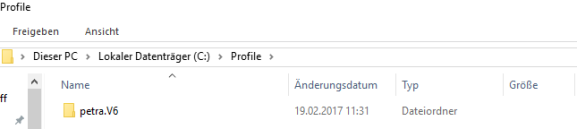
ضمنا نگران V6 انتهای فولدر هم نباشید. بر حسب ورژن ویندوز، این مقدار می تواند تغییر کند.
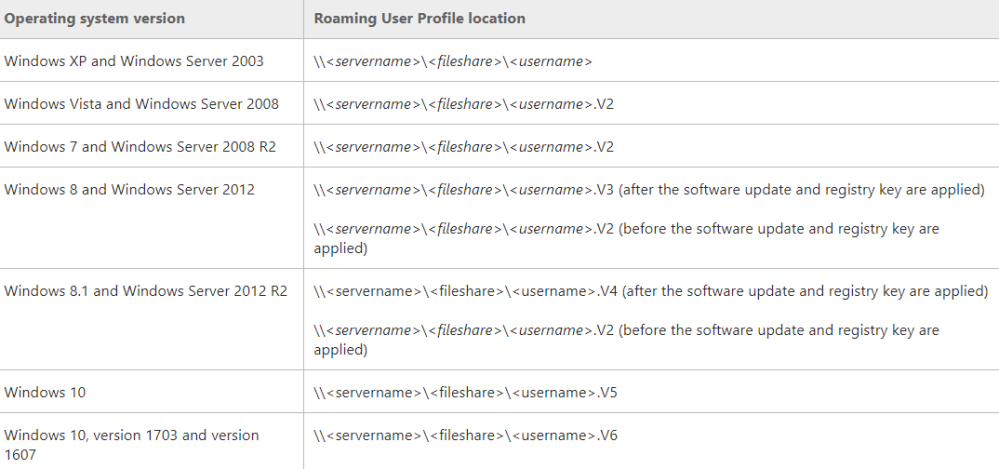

پیکربندی Roaming Profiles را هم به روش گرافیکی و هم از طریق دستورات پاورشل در این مطلب پیگیری خواهیم کرد.
ایجاد فولدر share شده
در گام نخست باید یک فولدر در سرور مورد نظرتان ایجاد کرده و سپس آن را Share کنید. پروفایل های کاربران Roaming همگی در این فولدر Share شده که شما مشخص کرده اید ذخیره می شوند.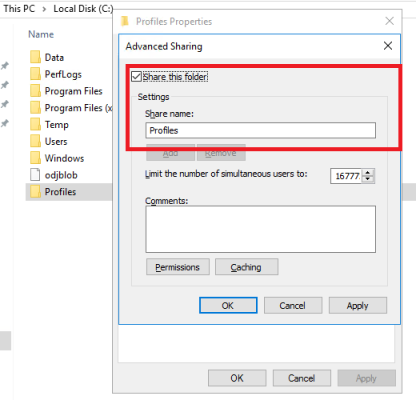
حالا ایجاد فولدر را با کمک دستورات پاورشل انجام خواهیم داد. برای این منظور از دستور زیر استفاده کنید. توجه داشته باشید که نام فولدر ایجاد شده، Profiles بوده و مسیری که فولدر در آن ایجاد می شود، درایو C است. در هر صورت نام فولدر و مسیر مورد نظرتان را جایگزین کنید.
New-Item -ItemType Directory -Name Profiles -Path C:
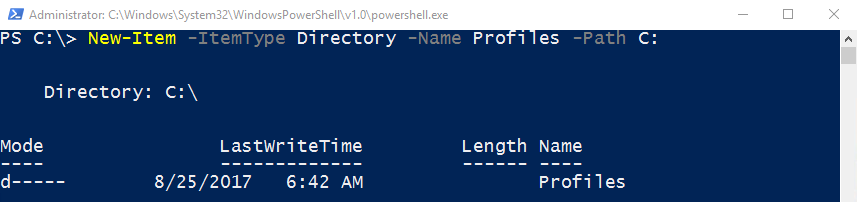
حالا که فولدر را ایجاد کردیم، آن را با دستور New-SmbShare به اصطلاح Share می کنیم.
New-SmbShare -Path C:\Profiles\ -Name Profiles
مسیر C:\Profiles در واقع جاییست که فولدر مورد نظر ما در آن ایجاد شده و Profiles همان Share name فولدر Profiles است که می توانید Share Name را به نام دیگری تغییر دهید.

تغییر permission ها یا مجوزهای دسترسی
مجوز پیشفرض در Share permission ها برای Everyone در حد Read است که بدیهی است این میزان دسترسی کافی نیست. کاربر باید بتواند در آن فولدر Share شده، فایل و فولدر ایجاد کند. در داخل فولدر share شده، اولین بار که کاربر لاگین می کند، فولدر با نام خودش ایجاد می شود. در همان تصویر اول، دکمه Permission را کلیک کنید. سپس مانند تصویر زیر Full Control را در ستون allow تیک بزنید.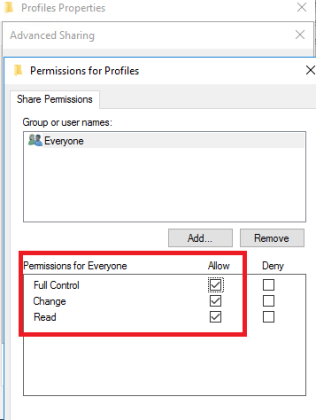
برای رسیدن به این مهم از طریق دستورات پاورشل، کافیست که دستور زیر را در پاورشل اجرا کنید. در دستور زیر به جای Profiles باید Sharename خود را جایگزین کنید.
Grant-SmbShareAccess -Name Profiles -AccountName Everyone -AccessRight Full
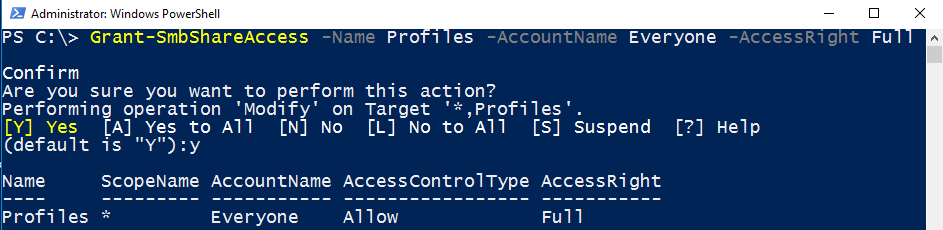
حالا به دامین کنترلر خود لاگین کرده و سپس به کنسول Active Directory Users and Computers وارد شوید(دستور dsa.msc را در Run وارد و Enter کنید).
سپس از User مورد نظر Properties بگیرید و به تب Profile بروید. سپس در فیلد Profile Path مسیر شبکه ای بصورت UNC Path وارد کنید و در انتها باید نام کاربری همان User را هم وارد کنید که پیشنهاد می شود نام کاربری را بصورت %username% وارد کنید.
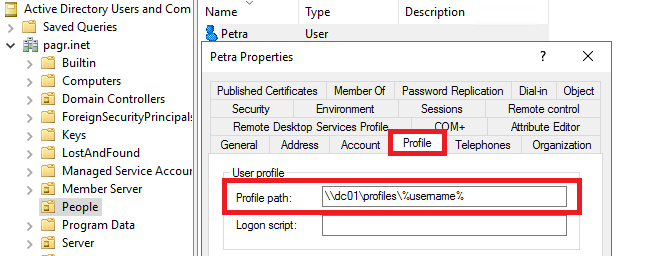
سپس فرم را OK کنید.
حالا همین مراحل را از طریق دستورات پاورشل دنبال خواهیم کرد:
Set-ADUser -Identity YourUserName -ProfilePath \\dc01\profiles\%username%

پیش از اجرای دستور، باید توجه داشته باشید که باید مقادیر مورد نظر خودتان را جایگزین کنید.
حال اگر این کاربر، به سیستم خود لاگین کند، هم نام وی، یک فولدر همان Share Folder ای که درست کرده اید، ایجاد می شود ولی داخل آن چیزی نیست تا زمانی که کاربر از سیستم خود Sign out یا Shut down کند.
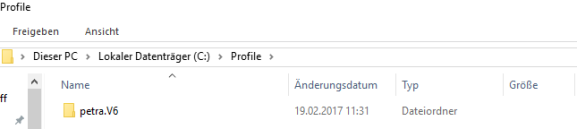
ضمنا نگران V6 انتهای فولدر هم نباشید. بر حسب ورژن ویندوز، این مقدار می تواند تغییر کند.
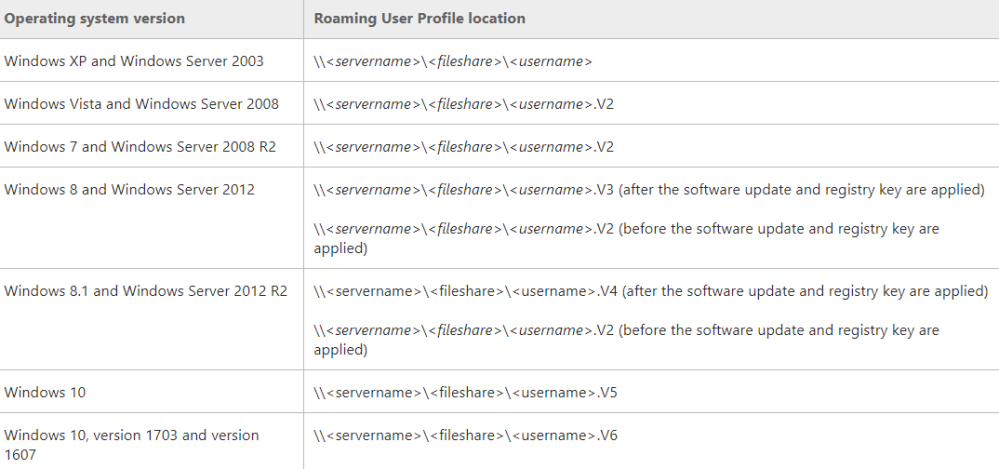





نمایش دیدگاه ها (0 دیدگاه)
دیدگاه خود را ثبت کنید: